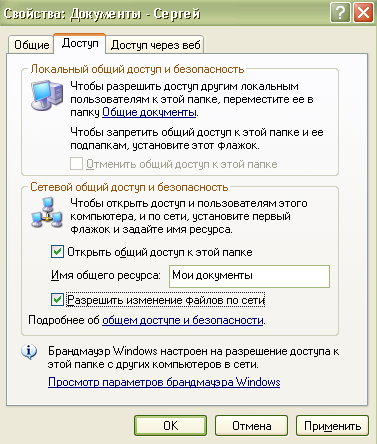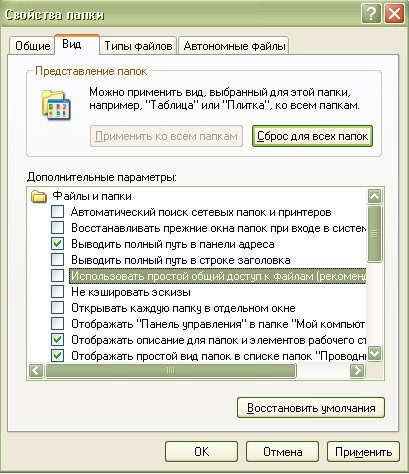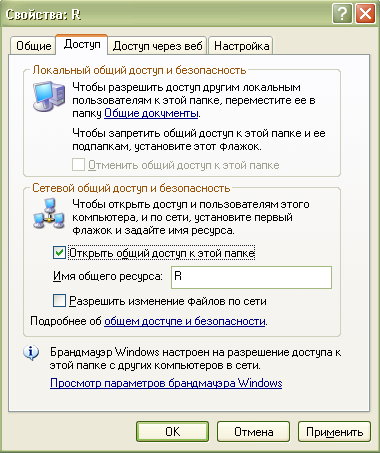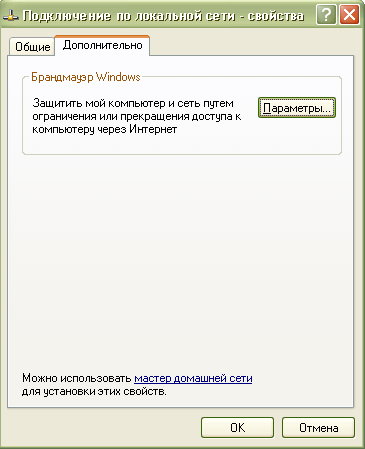|
|
|
|
|
|
| Магазин сайтов и доменных имён. Заработай вместе с нами |
|
| вперёд | Добавить в Избранное |
Советы пользователям Windows XP
Неполадки доступа к сетевым ресурсам
Как увидеть общие ресурсы сетевого компьютера или всей сети
Как разрешить общий доступ к папке, принтеру, накопителю или другому компьютерному устройству
Команды на вкладке «Доступ» ( Sharing ) отображаются серым цветом
После того как сеть заработала, пользователи сетевых компьютеров могут рабтать с общими папками, принтерами и накопители. Именно это является целью обединения компьютеров в локальную сеть. Однако организация совместного использования ресурсов компьютерной сети является сложным процессом, особенно если вы хотите управлять разрешениями на доступ к сетевым ресурсам — здесь могут воз никнуть несколько проблем.
Лучшим способом предотвращения возникновения проблем при работе в компьютерной сети является использование простых правил. Совместное использование ресурсов со сложной схемой разрешений ведет к возникновению проблем, поэтому работайте по самым простым правилам
Как увидеть общие ресурсы сетевого компьютера или всей сети
Windows XP Professional и Windows XP Home .
Увидеть общие сетевые ресурсы можно несколькими способами.
Получить информацию об общих ресурсах конкретного компьютера можно
следующим образом. Выберите «Пуск» ( Start ) | «Выполнить» ( Run ). Введите
в поле ввода \\ имякомпьютера. Например, чтобы получить доступ к компью
теру с именем « sks » необходимо ввести команду \\sks .Щелкните «ОК». Откроется окно, показанное на следующей иллюстрации,
в котором отображены общие ресурсы компьютера с именем «sks ».
Доступные ресурсы на другом сетевом компьютере можно также увидеть с помощью команды Net View . Выберите «Пуск» ( Start ) | «Выполнить» ( Run ) и введите command . Щелкните «ОК». Затем введите net view \\ uмякoмпьюmepa на пример, net view \\sks . Появится информационное окно, приведенное на следующей иллюстрации.
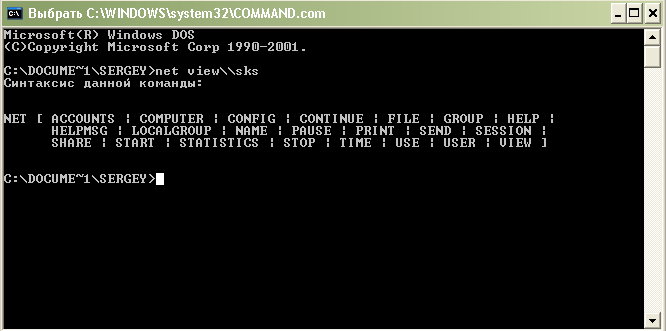
Чтобы увидеть общие ресурсы всех сетевых компьютеров выберите «Пуск» ( Start ) | «Сетевоеокружение» ( My Network Places ). Появится окно, приведенное на следующей иллюстрации, отображающее общие сетевые ресурсы.

Как разрешить общий доступ к папке, принтеру, накопителю или другому компьютерному устройству
После настройки компьютерной сети пользователи сетевых компьютеров получают доступ к общим сетевым ресурсам: папкам, накопителям и т п .Открыть доступ к некоторому ресурсу можно на вкладке «Доступ» ( Sharing ) окна свойств этого ресурса.
Для открытия общего доступа к ресурсу выполните следующие действия:
Правой кнопкой мыши щелкните по значку папки (накопителя или принте-
ра), затем выберите «Свойства» ( Properties ).Откройте вкладку «Доступ» ( Sharing ), показанную на следующей иллюстра
ции.
Чтобы разрешить доступ, например, к папке «Мои документы» (окно свойств которой приведено на предыдущей иллюстрации) другим пользователям копьютера, необходимо поместить ее в папку «Общие документы» ( Shared Dоcuments ). Можно также разрешить доступ к этой папке по сети. Для этого необходимо установить метку выбора команды «Открыть общий доступ к это папке». Присвойте этой папке имя. (Другие пользователи также будут видеть это имя, поэтому оно должно быть дружественным). Если вы хотите, чтобы другие сетевые пользователи могли изменять файлы в этой папке, то установите метку выбора команды «Разрешить изменение файлов по сети» (Allow network users to change my files ). Если вы хотите, чтобы они имели возможноcть только читать эти файлы, то удалите метку выбора этой команды.
Команды на вкладке «Доступ» ( Sharing ) отображаются серым цветом
Windows XP Professional и Windows XP Home .
Если вы хотите разрешить общий доступ к некоторой папке, а команда общего доступа к ней отображается серым цветом, то эта папка находится внутри другой папки, которая имеет частный доступ. Когда папку делают частной, она не может находиться в совместном использовании, как и все другие входящие в нее папки.
Перетащите нужную папку из частной папки в другое место с тем, чтобы она стала доступной для общего использования.
Системные папки не могут иметь общий доступ
Windows XP Professional .
В файловой системе NTFS широко применяются разрешения, которые можно назначать системным ресурсам. По умолчанию для облегчения жизни пользователей разрешается простое общее использование файлов — пользователи получают полный контроль над общим ресурсом либо могут к нему обращаться только по чтению. Но как быть в том случае, когда одному пользователю необходимо разрешить полный контроль над ресурсом, а другому — только доступ по чтению? В этом случае можно настроить разрешение для каждого пользователя отдельно.
Отключить режим простого общего использования файла и работать с системой разрешений NTFS можно только в Windows XP Professional , но не в Windows XP Home .
Для отключения режима простого общего использования й выполните следующие действия:
1 Выберите «Пуск» ( Start ) | «Панель управления» ( Control Panel ) | «Свойства папки» ( Folders Options ).
2 На вкладке «Вид» ( View ) найдите в списке команду «Использовать простой общий доступ к файлам» ( Use Simple File Sharing ) и удалите метку ее выбора, как показано на следующей иллюстрации. Щелкните «ОК».
3.После этого на вкладке «Доступ» ( Sharing ) свойств любого ресурса появится возможность настройки разрешений (появится кнопка «Разрешения» ( Permissions )), как показано на следующей иллюстрации.
Несмотря на настройку индивидуальных разрешений, пользователи имеют полный контроль над общим ресурсом
Windows XP Professional .
По всей видимости, была включена команда разрешения полного контроля над общим ресурсом для группы «Все» ( Everyone ). Поскольку каждый пользователь сетевого компьютера является членом группы «Все» ( Everyone ), разрешение иного контроля для этой группы отменило разрешения, которые были настроены для отдельных пользователей.
В окне свойств общего ресурса откройте вкладку «Безопасность ( Security ). В разделе «Имя пользователя или группы» ( Group or User Name ) выберите «Все» ( Everyone ), затем щелкните «Удалить» ( Remove ). Следует иметь в виду, что после этого никто не сможет иметь доступ к обоим ресурсам до тех пор, пока не будут настроены индивидуальные разрешения для каждого пользователя.
Какие компьютерные ресурсы могут иметь общий доступ?
Windows XP обеспечивает возможность совместного использования ресурсов компьютеров, объединенных в локальную сеть. К таким ресурсам относятся папки, принтеры, и даже накопители CD - ROM и DVD - ROM . Существует также много игровых программ, в которые одновременно могут играть пользователи на разных сетевых компьютерах. Некоторые прикладные программы также могут быть использованы по сети. Это означает, что вы устанавливаете прикладную программу на один сетевой компьютер, разрешаете совместное использование папки, в которой она находится, после чего доступ к ней может быть осуществлен с любого другого сетевого компьютера. Не все прикладные программы можно сделать доступными по сети — следует обращаться к описанию конкретной Программы.
Сетевые пользователи не имеют доступа к компьютеру, на котором разрешен общий доступ к папкам, но с этого компьютера без проблем осуществляется доступ к другим компьютерам сети
Windows XP Professional и Windows XP Home
Причина, скорее всего, связана Брандмауэром подключена к Интернету ( Internet Connection Firewall , ICF ), который защищает подключенак Интернету от не заказанной пользователем информации. Если вы включите его на плате сетевого адаптера, то сетевые пользователи не смогут получить доступ к вашему компьютеру.
Чтобы выключить на плате сетевого адаптера Брандмауэр подключения к Интернету ( ICF ), выполните следующие действия:
Выберите «Пуск» ( Start ) | «Панель управления» ( Control Panel ) | «Сетевые под
ключения» ( Network Connections ). Правой кнопкой мыши щелкните значок
«Подключение по локальной сети» ( Local Area Connection ), затем выберите
«Свойства» ( Properties ).На вкладке «Дополнительно» ( Advanced ), приведенной на следующей иллюст
рации, удалите метку выбора команды «Защитить мое подключение к Интер
нету» ( ICF ) и щелкните «ОК».
| вперёд |
|
Последние новости, погода, курсы валют, программа ТВ и многое другое |
Книги на любой вкус | Заработай в Интернет | Работа | Отдых | Обменный пункт WM |
|
|
Unio. |
|
Bxod.com |
 |
| MSN |